Consejos y trucos imprescindibles de Telegram para PC
Las plataformas de comunicación se consideran entre las plataformas que se han enfrentado a la mayor de las evoluciones con los avances tecnológicos. Numerosas plataformas han ganado una imagen popular en el mercado, donde cada software hizo su propio enfoque único para dirigirse a personas de todo el mundo. Las plataformas como WhatsApp Messenger se utilizan fácilmente para las conversaciones cotidianas, mientras que Viber se ha preferido para los casos en los que necesita ponerse en contacto con sus seres queridos que viven al otro lado del mundo. Junto con eso, estos mensajeros han presentado diferentes configuraciones de compatibilidad que son aprobadas por una variedad de personas diferentes, lo que genera una diversidad de intereses entre las personas. Sin embargo, junto con estas plataformas competentes, se ha establecido otro software para el andamio de comunicación superior. Telegram ha ofrecido a los profesionales desarrollar un sistema para comunicarse con las personas y presentar sus productos de manera única y eficiente. A medida que esta plataforma obtuvo un impulso en el mercado, muchos profesionales se dirigieron a llevar esto a un sistema más grande. Para esto, se requiere que operen Telegram en una PC. Este artículo te presenta una guía detallada sobre cómo usar Telegram para PC siguiendo ciertos mecanismos.
- Parte 1: ¿Por qué usamos Telegram para PC?
- Parte 2: descarga la aplicación de escritorio oficial de Telegram
- Parte 3: use Telegram para PC a través del sitio web de Telegram (sin descargar la aplicación)
- Parte 4: Puede preguntarse cómo bloquear a alguien en el escritorio de Telegram
- Parte 5: ¿Hay alguna alternativa cuando Telegram para PC no funciona? ¡Sí, usa MirrorGo!
Parte 1: ¿Por qué usamos Telegram para PC?
Hay cientos de razones que lo tentarían a usar Telegram para PC. Siempre que esté sentado en su oficina y trabajando en una tarea, puede que le resulte bastante difícil moverse hacia su teléfono inteligente y cambiar sus posturas, interrumpiéndose en el trabajo. En otros casos, usar su teléfono definitivamente perturbaría la disciplina que se establece en la oficina. Para tales casos, es posible que deba usar su PC para plataformas operativas como Telegram. Si bien el uso de Telegram en su PC lo salva de molestias innecesarias, también le brinda una pantalla más grande para comunicarse. Esto generalmente mejora sus imágenes y lo ayuda a cubrir todos los aspectos de los mensajes con un enfoque mejorado. Por lo tanto, el uso de Telegram para PC puede considerarse una buena opción para comunicarse con personas de todo el mundo.
Parte 2: descarga la aplicación de escritorio oficial de Telegram
A medida que comprende la importancia de usar Telegram en su PC, debe proceder a revisar un procedimiento que lo guiará en la instalación de Telegram para su PC. Si bien Telegram ofrece una aplicación de escritorio oficial para trabajar, debe seguir estos pasos para comprender fácilmente el procedimiento involucrado.
Paso 1: Abra el sitio web oficial de Telegram en su navegador y descargue la versión de escritorio del sistema operativo compatible. Telegram le ofrece otro enfoque para usar Telegram en la PC. Con su aplicación portátil que se guarda en su almacenamiento externo, debe conectarla y usar la plataforma sin instalarla formalmente en su PC.
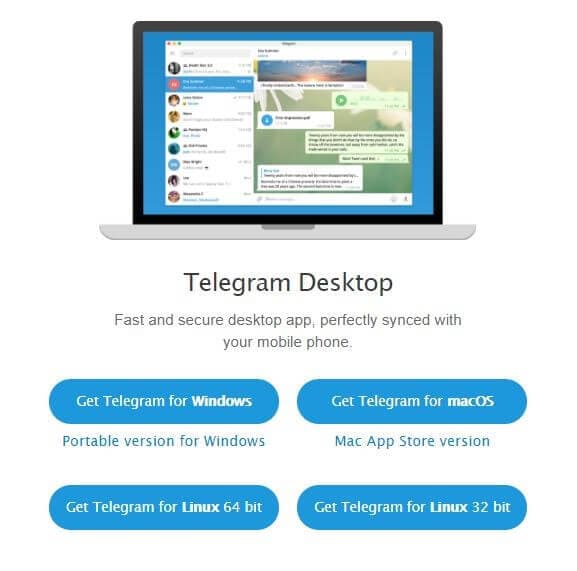
Paso 2: Independientemente del punto mencionado anteriormente, una vez que haya terminado de descargar la aplicación Telegram en su PC, debe continuar con su instalación. Inicialmente te pediría el idioma en el que deseas instalarlo. Puede seleccionar fácilmente cualquier idioma de las seis opciones proporcionadas.
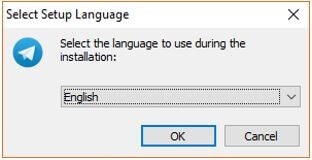
Paso 3: En la siguiente pantalla, debe proporcionar el nombre de la carpeta para la instalación. Telegram estaría presente en esa carpeta específica del menú Inicio.
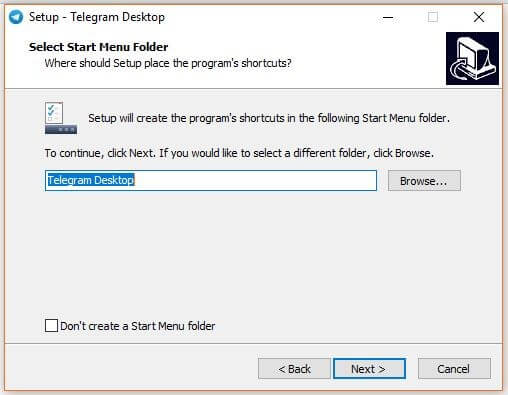
Paso 4: En la siguiente pantalla que se abre, debe buscar y seleccionar una carpeta de destino para instalar Telegram en ella.
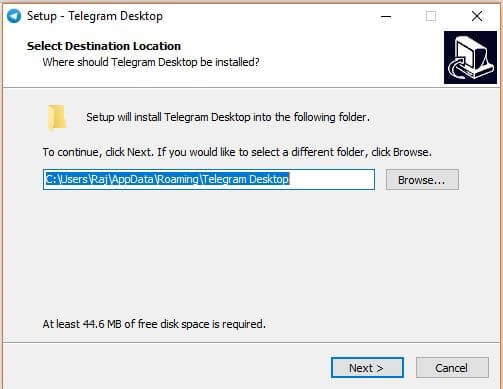
Paso 5: Si desea crear un acceso directo de escritorio de la aplicación, debe marcar la casilla de verificación que se ofrece en la siguiente pantalla. Toque ‘Siguiente’ y concluya su instalación. Una vez que haya terminado con su instalación, debe proceder a iniciar la plataforma para configurarla en su dispositivo.
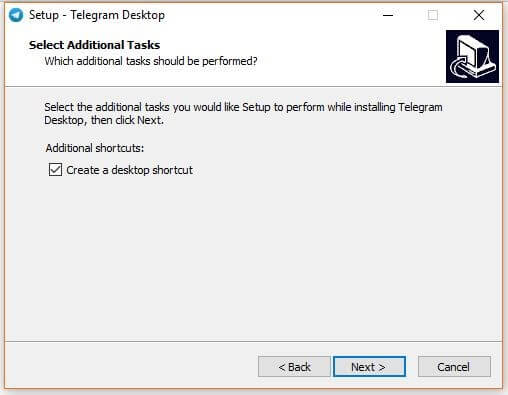
Paso 6: Ejecute la aplicación Telegram desde su escritorio o carpeta instalada y toque el botón ‘Iniciar mensajería’.
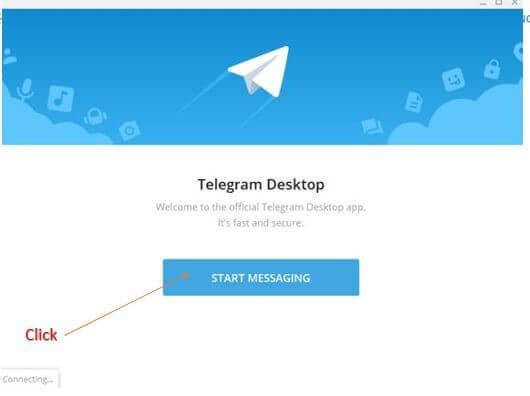
Paso 7: Proporcione a la plataforma el país y el número de teléfono en el que activó su Telegram. Toque ‘Siguiente’ para continuar. Ingrese el código que se le está enviando a su número de teléfono para su confirmación. La pantalla oficial de Telegram Messenger aparece después de la confirmación que ahora se puede usar para enviar mensajes a sus contactos fácilmente.
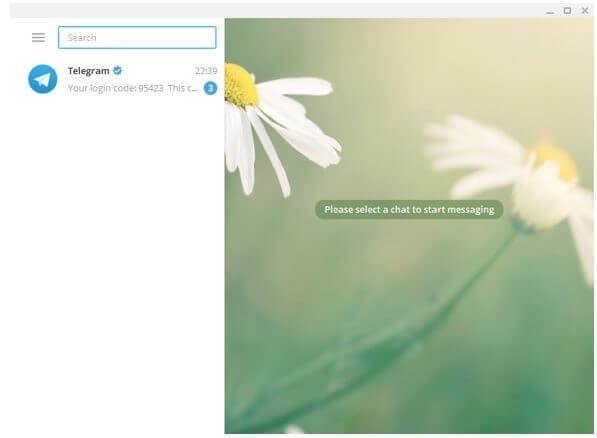
Parte 3: use Telegram para PC a través del sitio web de Telegram (sin descargar la aplicación)
Si no es un admirador de usar Telegram para PC descargando la plataforma específica en su dispositivo, puede considerar usar su plataforma de sitio web con características y experiencia similares. Para evitar ocupar espacio innecesario en su dispositivo, debe seguir las pautas que se proporcionan a continuación para usar Telegram a través de su sitio web oficial.
Paso 1: Abra el sitio web oficial de Telegram en su navegador.
Paso 2: Con la página de inicio de sesión en su frente, seleccione el país y escriba su número de teléfono. Toque el botón ‘Siguiente’ para continuar.
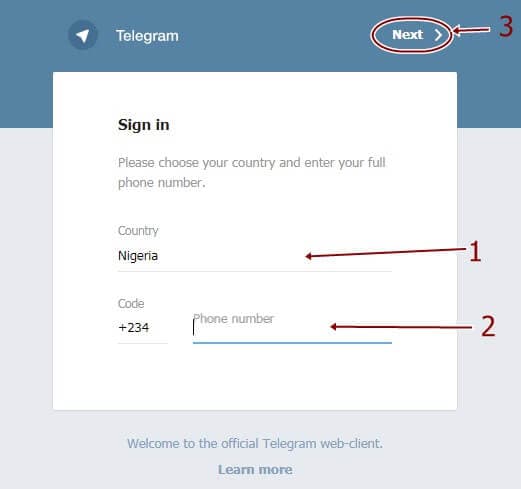
Paso 3: Aparece una ventana emergente en la pantalla para confirmar el número de teléfono proporcionado. Una vez confirmado, se envía un código al número de teléfono asociado que se está agregando. Proporcione el código e inicie sesión en su cuenta de Telegram. Puedes observar todos los contactos y mensajes que se envían a través del número de teléfono previamente.
Parte 4: Puede preguntarse cómo bloquear a alguien en el escritorio de Telegram
Mientras usa Telegram, hay varios casos en los que se encuentra con un contacto que constantemente se burla de usted y le impide trabajar de manera eficiente. En tales casos, debe bloquear a alguien de su cuenta de Telegram para retenerlo por burlarse de usted. Para bloquear a alguien en su escritorio de Telegram, debe seguir estos sencillos pasos que se detallan a continuación.
Paso 1: Abra su aplicación Telegram en la PC y proceda a seleccionar un contacto que desea bloquear.
Paso 2: Seleccione el ícono de ‘tres puntos’ que está presente en la esquina superior derecha de la pantalla.
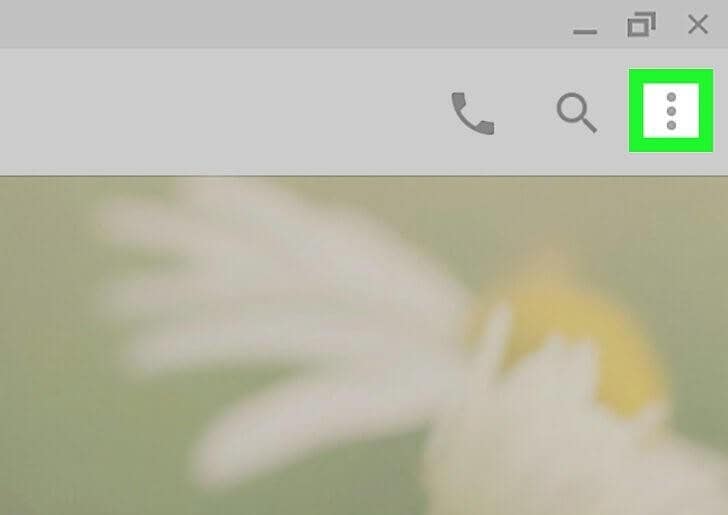
Paso 3: Toque la opción de ‘Bloquear usuario’ en el menú desplegable para evitar que el usuario se comunique con usted en Telegram.
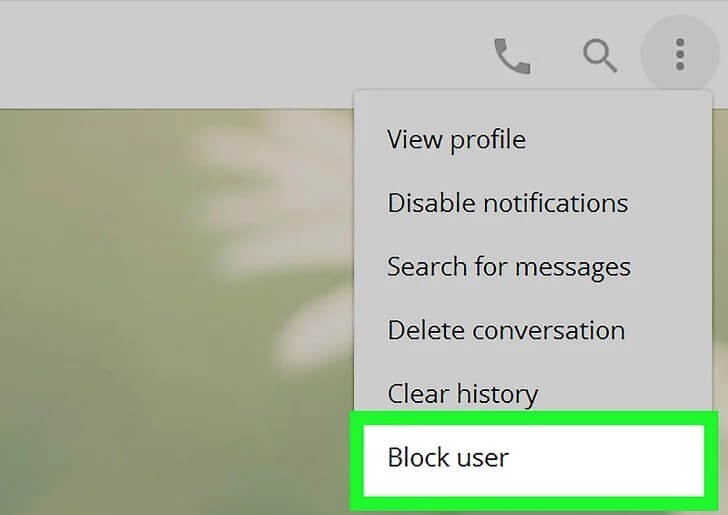
Parte 5: ¿Hay alguna alternativa cuando Telegram para PC no funciona? ¡Sí, usa MirrorGo!
Sin embargo, además de todos los métodos y técnicas a los que se ha hecho referencia y presentado anteriormente, varias desventajas no le permitirían operar Telegram a la perfección. En tales circunstancias, este artículo le presenta una alternativa muy competente que le permitiría operar Telegram en su PC sin descargar su aplicación de escritorio o aplicación web oficial. Las aplicaciones de duplicación han presentado soluciones en tiempo real durante un tiempo y se consideran un protocolo muy efectivo que se puede adaptar para operar plataformas como Telegram con facilidad. Como la saturación que existe en el mercado es bastante elaborada, el artículo le presenta una opción que le brindaría el sistema perfecto de duplicación de aplicaciones en su PC. Wondershare MirrorGo le ofrece mantener un entorno controlado durante la gestión de dispositivos, donde puede concentrarse fácilmente en controlar el dispositivo con la ayuda de periféricos de PC. Wondershare MirrorGo proporciona una conexión USB para establecer una conexión de duplicación que brindaría servicios sin retrasos. Junto con esto, la plataforma también admite el uso simple de un mouse y un teclado para operar las aplicaciones de Android en su teléfono. También puede registrar todas las instancias mientras opera la aplicación de duplicación, lo que la convierte en la elección perfecta con un conjunto de funciones avanzadas y una interfaz efectiva.

Wondershare MirrorGo
¡Duplica tu dispositivo Android en tu computadora!
- Juega juegos móviles en la pantalla grande de la PC con MirrorGo.
- Tienda capturas de pantalla tomado del teléfono a la PC.
- Ver múltiples notificaciones simultáneamente sin levantar el teléfono.
- Utiliza Android en su PC para una experiencia de pantalla completa.
Para comprender el método simple de usar MirrorGo para operar Telegram en su PC, se recomienda seguir los pasos para conocer el procedimiento de su configuración.
Paso 1: Conectando tu Android
Inicialmente, se recomienda conectar su dispositivo Android con la PC a través de un USB. Después de conectar su dispositivo, cambie la configuración USB a ‘Transferir archivos’ y continúe.

Paso 2: habilitar la depuración USB
Con la conexión establecida, acceda a la “Configuración” de su teléfono y abra ‘Sistema y Actualizaciones’ de la lista de opciones. Abra ‘Opciones de desarrollador’ en la siguiente pantalla y active la opción ‘Depuración de USB’ para habilitarla.

Paso 3: Establecer espejo
Después de esto, aparece una pantalla en su dispositivo Android que exige el establecimiento de una conexión de duplicación con su PC. Toque ‘Ok’ para concluir el proceso y usar Telegram en su PC con facilidad.

Conclusión
Este artículo ha discutido particularmente la importancia de usar Telegram en su PC junto con una guía detallada sobre cómo usarlo de manera eficiente en este dispositivo específico para un mejor ajuste de la mensajería y la comunicación. Debe consultar la guía para obtener una mejor comprensión del sistema involucrado.
últimos artículos
